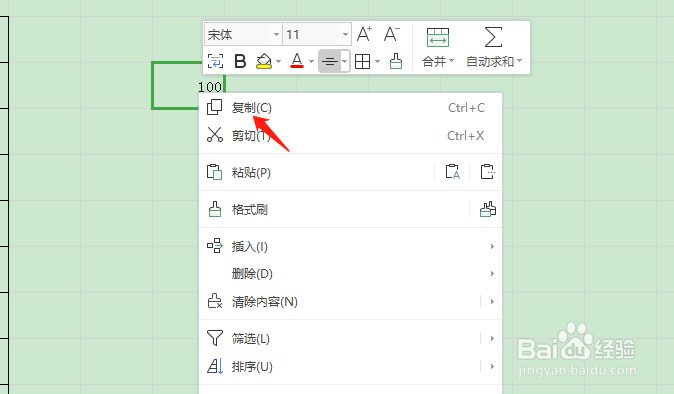怎么在WPS表中批量增加数据
1、首先我们来打开一个销售表格,如图。
2、然后在一个单元格中输入需要增加的数据100,如图。
3、接着右键选择复制,如图。
4、接着选择需要增加数据的列,如图。
5、然后右键选择“选择性粘贴”,如图。
6、继续选择“选择性粘贴”,勾选“加”,点击确定,如图。
7、最后我们就会看到选择的一列数据已经增加了100,如图。
声明:本网站引用、摘录或转载内容仅供网站访问者交流或参考,不代表本站立场,如存在版权或非法内容,请联系站长删除,联系邮箱:site.kefu@qq.com。
阅读量:96
阅读量:43
阅读量:81
阅读量:61
阅读量:61